Correzione: problemi con lo schermo nero di Dota 2
Miscellanea / / June 20, 2022
DOTA 2, il gioco multiplayer online battle arena ha già conquistato il cuore di molti. Con un enorme seguito di fan in tutto il mondo, DOTA 2 è ora uno dei più famosi giochi multiplayer online. È abbastanza facilmente supportato nella maggior parte dei PC e laptop moderni. Tuttavia, gli utenti con dispositivi sicuramente di fascia bassa, in particolare su Windows 10, sembrano aver dovuto affrontare alcuni problemi durante il gioco.
Per quanto riguarda le preoccupazioni, gli utenti devono affrontare improvvisi problemi di schermo nero o lunghi tempi di caricamento mentre tentano di aprire il gioco. Il fatto che siano già passati parecchi mesi, ora lo rende un problema serio per gli utenti.
Fortunatamente, se stavi attraversando tutti quei problemi, ti abbiamo finalmente portato un po' di relax qui. In questo articolo, esamineremo le potenziali soluzioni per risolvere lo schermo nero di DOTA 2 e altri problemi correlati. Quindi, senza ulteriori indugi, iniziamo.

Contenuto della pagina
-
Correzione: problemi con lo schermo nero di Dota 2
- Requisiti minimi di sistema per giocare a DOTA 2
- Metodo 1: utilizzare l'opzione di avvio sperimentale di Dota 2
- Metodo 2: eliminazione di file non necessari da Dota 2
- Conclusione
Correzione: problemi con lo schermo nero di Dota 2
Prima di iniziare con la correzione di oggi, se stai utilizzando un PC di fascia bassa, dovresti sapere che DOTA 2 ha determinati requisiti che dovresti soddisfare. Il gioco ha già alcuni requisiti consigliati per provare un gameplay senza ritardi. Tuttavia, anche se il tuo sistema non li soddisfa, dovresti almeno soddisfare i requisiti minimi di sistema per giocare a DOTA 2 sul tuo dispositivo. I requisiti minimi di sistema sono indicati di seguito, seguiti dalle altre correzioni.
Requisiti minimi di sistema per giocare a DOTA 2
- Sistema operativo richiesto: Windows 7
- Processore: Dual-core a 2,8 GHz (Intel/AMD)
- Memoria: 4 GB di RAM
- Spazio su disco rigido: Disponibilità di spazio 8GB
- Rete: Connessione Internet a banda larga
- DirectX: Versione 9.0c
- Scheda audio: Compatibile con DirectX
- Grafica: Nvidia GeForce 8600/ 9600 GT, ATI/ AMD Radeon HD2600/ 3600
Se il tuo sistema soddisfa i requisiti di cui sopra, puoi giocare a DOTA 2 sul tuo PC/laptop senza alcuna esitazione. Tuttavia, ti suggeriamo sempre di avere i requisiti consigliati solo per ottenere un'esperienza impeccabile.
Annunci
D'altra parte, se il tuo sistema soddisfa tutti i requisiti di cui sopra ma stai ancora riscontrando problemi, dovresti guardare la correzione di seguito.
Metodo 1: utilizzare l'opzione di avvio sperimentale di Dota 2
Dota 2 ha recentemente lanciato un'opzione sperimentale nel gioco. Il problema dello schermo nero che affronti mentre provi a giocare a Dota 2 non ha davvero alcuna soluzione ufficiale fino ad ora. Tuttavia, se hai a che fare con lo stesso problema, il nuovo lancio sperimentale potrebbe aiutarti.
Ma prima di entrare in questa opzione, dovresti sapere che apporterà alcune modifiche alla tua esperienza con il gioco. Il lancio sperimentale rende il tempo di caricamento iniziale del gioco davvero lento.
Quindi, potresti dover aspettare un po' ogni volta che apri Dota 2. Ma dopo averlo aperto, il resto delle funzionalità è fluido e veloce come sempre. Detto questo, vediamo ora come puoi usare esattamente questo lancio.
Annunci
- Innanzitutto, avvia Steam sul tuo dispositivo.
- Vai su Dota 2 e aggiornalo. Se è già aggiornato, vai al passaggio successivo.
- Fare clic con il pulsante destro del mouse sui file di Dota 2 e selezionare le proprietà.
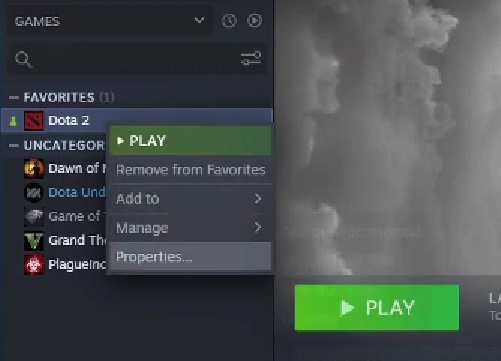
- Ora, nella scheda Generale, fai clic su Imposta opzioni di avvio.

- Scrivi "-prewarm" e fai clic sul pulsante Ok.

Annunci
- Ancora una volta, avvia Dota 2 sul tuo computer e ora funzionerà correttamente.
Metodo 2: eliminazione di file non necessari da Dota 2
Il problema dello schermo nero in Dota 2 è fondamentalmente causato da alcuni bug. Ma ci sono due file specifici, rimuovendo i quali il gioco sembra avviarsi normalmente. Questo trucco ha praticamente aiutato molti giocatori di Dota 2 e probabilmente dovrebbe funzionare anche per te. Vediamo quindi quali sono questi file e come eliminarli.
- Avvia Steam sul tuo desktop.
- Fai clic con il pulsante destro del mouse su Dota 2 e vai su Gestisci.
- Ora seleziona Sfoglia file locali.

- Apri la cartella "gioco" seguita dalla cartella "dota".
- Quindi, apri la cartella "panorama".
- Entra nella cartella "video".
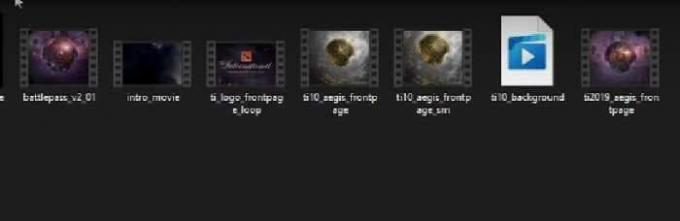
- Ora, individua i file "Ti10_bbackground" e "intro_movies" ed eliminali.
Per misure di sicurezza, prima sposta i file in un'altra cartella e controlla se Dota 2 sta funzionando bene o meno. Se funziona senza problemi, puoi eliminarli.
Conclusione
Entrambe queste opzioni si sono rivelate molto efficaci nel risolvere il problema dello schermo nero di Dota 2. Tuttavia, il primo metodo sembra più affidabile dell'altro. Ma puoi provare entrambi se uno non funziona. Il problema dello schermo nero è fondamentalmente dovuto a qualche bug nei file, quindi speriamo di vedere presto una risoluzione ufficiale. Ma a partire da ora puoi fare affidamento su queste correzioni e non dimenticare di farci sapere se questo articolo è stato utile.



